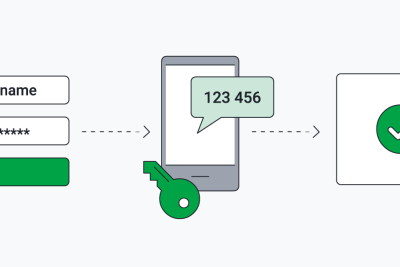
Explicación de la configuración de gráficos de PC

Todos los que están familiarizados con los juegos de PC saben lo complicado que es lidiar con la configuración de gráficos. Por alguna razón u otra, los juegos más nuevos pierden cuadros por segundo y no puedes obtener los 60 FPS fluidos que tanto deseas. Entonces intentas ajustar la configuración, pero ¿qué logras? ¿Qué significan las configuraciones y cómo afectarán a tu PC, más concretamente a tu CPU y GPU? ¡Encuentra todas las respuestas a tus preguntas aquí!
A continuación, se incluye una lista de las configuraciones gráficas más comunes, qué significan y cómo afectarán a la CPU y la GPU. Una guía muy útil que deberías guardar en favoritos en caso de que quieras buscar algo sobre configuraciones gráficas para juegos de PC.
- LEER MÁS: FUT 21: Personaliza tu estadio
- +5
Nuestros 5 mejores juegos deportivosVer galería
Resolución
Mide la cantidad de píxeles horizontales que se muestran en una pantalla en función de la cantidad de píxeles verticales (es decir, 1920 x 1080) . Una resolución más alta significa que verá más detalles independientemente de sus otras configuraciones gráficas, pero también significa que su PC también debe procesar esos píxeles adicionales.
- Establezca este valor en el nivel que admita su pantalla y solo bájelo si el rendimiento se ve afectado gravemente. Este suele ser el último ajuste que rechazará, ya que tiene la mayor relación costo-beneficio visual.
- CPU: baja
- GPU: Moderado – Aumento exponencial del costo
- Costo de procesamiento: moderado
- Coste de memoria : moderado
Frecuencia de actualización
Esto describe cuántas veces se actualiza (refresca) la imagen en tu monitor por segundo. Se mide en hercios (Hz). La mayoría de los juegos modernos detectarán automáticamente las configuraciones apropiadas. A menudo, esta configuración se ignora según la configuración de VSync. Si tienes un monitor de juegos de alta gama, es posible que tengas algo tan alto como 165 Hz. Algunos juegos tienen límites de FPS/actualización impuestos. Los puertos de PC defectuosos o los juegos que dependen del techo de FPS para los cálculos de eventos de física ( los juegos de Bethesda son un buen ejemplo de esto ) normalmente limitarán esto a 30 fps o 60 fps incluso si tu monitor y hardware son capaces de renderizar el juego más rápido. Esta configuración no mejora ni empeora directamente los costos de CPU/GPU. Se puede usar para aligerar la carga si buscas ahorrar energía o mejorar la estabilidad configurándola más baja o, si la configuras más alta, se puede usar para mejorar la latencia de entrada y adaptarse a pantallas de gama alta. Las configuraciones “ilimitadas” implican que VSync estará deshabilitado.
- LEER MÁS: ¡ Todos los códigos de búnker originales en CoD Warzone!
Sincronización vertical (VSync)
Esta es una configuración importante que se relaciona con la frecuencia de actualización. Sin VSync habilitado, tu tarjeta gráfica puede renderizar fotogramas a una velocidad mayor que la que tu monitor puede mostrar. Esto suele tener el beneficio de mejorar las frecuencias de cuadros lentas, la latencia de entrada y las frecuencias de cuadros inestables para que no sean tan notorias. Con VSync habilitado, limita la cantidad de fotogramas que se muestran en tu pantalla a la frecuencia de actualización detectada automáticamente por la pantalla o a la frecuencia de actualización configurada manualmente en la configuración del juego.
- Activa esta opción solo si experimentas cortes en la pantalla. La sincronización vertical puede generar retrasos en la entrada y problemas de rendimiento si tu PC no puede mantener 60 cuadros por segundo.
- CPU: No hay una respuesta sencilla y clara, pero en la mayoría de los casos no parece importar.
- GPU: Lo mismo. Si no puedes mantener 60+ FPS normalmente, la cosa empeorará mucho cuando habilites esta opción.
Suavizado de bordes (AA)
El anti-aliasing es un filtro gráfico que intenta eliminar los bordes irregulares producidos por líneas que no son perfectamente horizontales o verticales, y hacer que el juego se vea mucho más fluido. Existen diferentes tipos de anti-aliasing, que repasaremos a continuación:
- Anti-aliasing aproximado rápido (FXAA) : el modo de anti-aliasing más rápido y que requiere menos procesamiento. Es un poco más borroso, pero mucho más rápido, por lo que normalmente puedes permitirte tenerlo activado.
-
- CPU: Moderado
- GPU: Moderado
- Anti-aliasing de muestreo múltiple (MSAA): MSAA es un tipo particular de anti-aliasing que intenta ser más inteligente y menos intensivo para el sistema, aplicándose solo a las partes de cada fotograma que se verán irregulares, en lugar de a todo el fotograma. El resultado es bueno, pero es posible que aún veas algunas líneas irregulares aquí y allá.
-
- CPU: baja
- GPU: Alta
- Anti-aliasing temporal (TXAA): es lo mismo que MSAA pero con un paso adicional. TXAA tiene en cuenta los fotogramas anteriores para producir su propio fotograma siguiente promediando los colores. Esto significa que el movimiento de un borde irregular afecta la forma en que TXAA lo suaviza. Aunque TXAA es exclusivo de Nvidia, la versión propia de AMD se llama MLAA.
-
- CPU: baja
- GPU: Moderado
Cada aumento sucesivo (2x, 4x, 8x, 16x) es un aumento exponencial del costo. Ajuste esta configuración al final o casi al final, después de haber obtenido las otras configuraciones y tener algo de rendimiento de sobra. Por lo general, un FXAA de 2x mejorará drásticamente la apariencia con respecto al valor predeterminado, especialmente para los juegos en primera persona.
Filtrado anisotrópico (AF)
Esta configuración afecta la profundidad y la claridad de las texturas. Por ejemplo, si miras una pared de ladrillos, es posible que sea “plana”. Sin AF, se verá borrosa y sin definición. Con 16x, se verá mucho más como una pared de ladrillos real, con diferentes alturas, irregularidades y definición. Sube esta configuración. El impacto en el rendimiento es apenas perceptible y el beneficio es absolutamente enorme. Esta debería ser la penúltima configuración que reduzcas y la segunda que aumentes, después de la resolución.
- CPU: Insignificante-Baja
- GPU: baja
Oclusión ambiental del espacio de pantalla (SSAO)
Esta configuración simula sombras alrededor de los bordes de los objetos. Estas sombras son simuladas y no se generan debido a la iluminación dinámica. Algunos juegos tienen una calidad visual y un rendimiento SSAO objetivamente mejores que otros en función del motor del juego y, por lo tanto, el impacto en el rendimiento también será diferente en cada juego.
- CPU: Bajo-Moderado
- GPU: Baja-Alta – Depende del motor de renderizado
- Costo de procesamiento: alto
- Coste de memoria: bajo
Profundidad de campo
Esta configuración difumina los objetos distantes y los objetos que deberían estar desenfocados según el lugar al que mires. Cada juego difumina de forma ligeramente diferente. Algunos usuarios prefieren la profundidad de campo, otros la odian . Algunos juegos difuminan de forma agresiva para lograr un efecto cinematográfico, mientras que otros difuminan de forma muy pasiva para lograr una sensación de realismo.
- CPU: baja
- GPU: Baja-moderada
Nivel de detalle
En lugar de desenfocar los objetos distantes (lo que perjudica el rendimiento), este proceso simplemente reduce su complejidad (lo que mejora el rendimiento). Esto se logra cargando texturas de menor resolución para ellos, utilizando modelos 3D de menor complejidad o una combinación de ambos. Si se configura en “desactivado”, los objetos distantes se cargan a escala completa. Si se configura en “alto”, los objetos distantes se reducen en calidad tanto como sea posible.
- CPU: baja
- GPU: Moderado – Escala con el número y la complejidad de objetos distantes
Distancia de dibujo (distancia de renderizado)
De manera similar a cómo el Nivel de detalle reduce la complejidad y fidelidad de los objetos distantes para mejorar el rendimiento, esta configuración simplemente no renderizará ni dibujará objetos distantes. Hay un “pop-up” muy notable de objetos cuando entran en la distancia de dibujo si la distancia es corta. A veces esto se enmascara con una niebla de distancia de dibujo o desenfoque estático.
- CPU: Moderado-alto
- GPU: Alta-Extrema
- Costo de procesamiento: Alto-Extremo
- Costo de memoria: moderado-alto
¡Y ya está! ¡Hemos terminado!
Buena suerte con la configuración de juegos para PC. Si te gustó, deberías echarle un vistazo a nuestro sitio para personalizar EarlyGame a tu gusto.
LEER MÁS:
- ¡El marido cadáver nunca revelará su rostro!
- Dragon Age 4: fecha de lanzamiento: lo que sabemos
Para más noticias sobre juegos y deportes electrónicos, síguenos en EarlyGame . Ponte en contacto con nosotros en Discord o participa a través de Twitter y Facebook . ¡Recuerda visitar nuestro canal de YouTube !


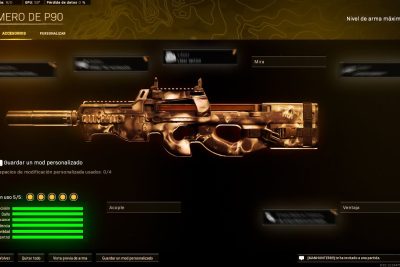



Deja una respuesta